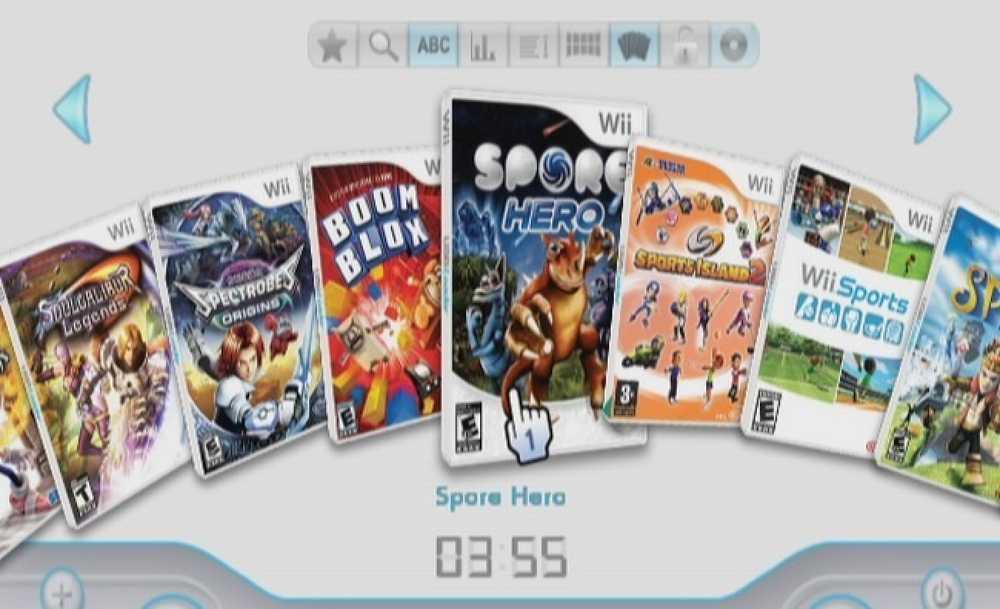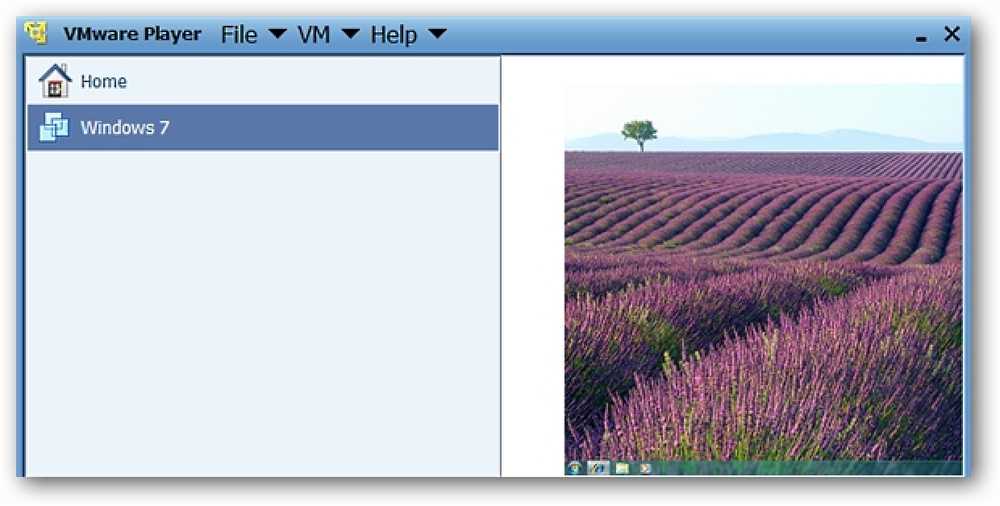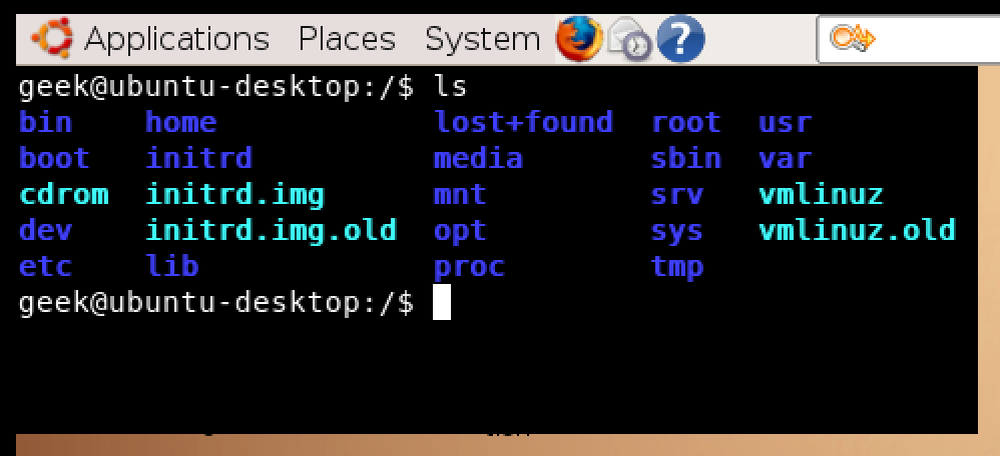Installer, démarrer et exécuter Mac OS X à partir d'un disque dur externe
Vous cherchez un moyen d'installer et d'exécuter OS X sur un disque dur externe? Cela peut être utile pour différentes raisons. Tout d'abord, il vous permet d'exécuter une autre copie d'OS X sans avoir besoin d'un ordinateur Mac supplémentaire..
De plus, comme vous pouvez exécuter une copie complète d'OS X sur le disque externe, vous pouvez l'utiliser pour résoudre des problèmes sur d'autres Mac ou sous forme d'une sorte d'OS X virtuel. Je vous ai déjà expliqué comment installer un système d'exploitation. X dans VMware Fusion, mais cela prend de la place sur votre Mac. À l'aide d'un lecteur externe, vous pouvez économiser de l'espace sur votre Mac, même si cela risque d'être un peu plus lent si vous utilisez USB 2.0..
Dans cet article, je vais vous expliquer les exigences et les étapes à suivre pour installer OS X sur un disque dur externe..
Formater le disque dur externe
La première chose à faire est de formater correctement le disque dur externe. Le format de fichier doit être journalisé avec Mac OS X et vous devez utiliser la carte de partition GUID. Pour ce faire, ouvrez Utilitaire de disque et connectez le lecteur à votre Mac.
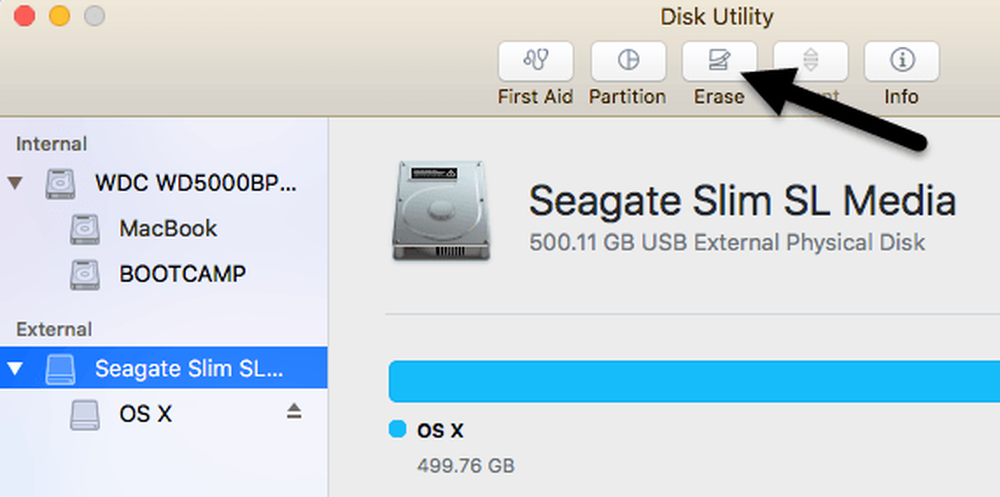
Sous Externe dans le menu de gauche, cliquez sur votre disque dur externe, puis sur le bouton Effacer bouton. Assurez-vous de sauvegarder toutes les données avant d'effacer le lecteur. Lorsque vous cliquez sur Effacer, une boîte de dialogue apparaît dans laquelle vous pouvez configurer certaines options..
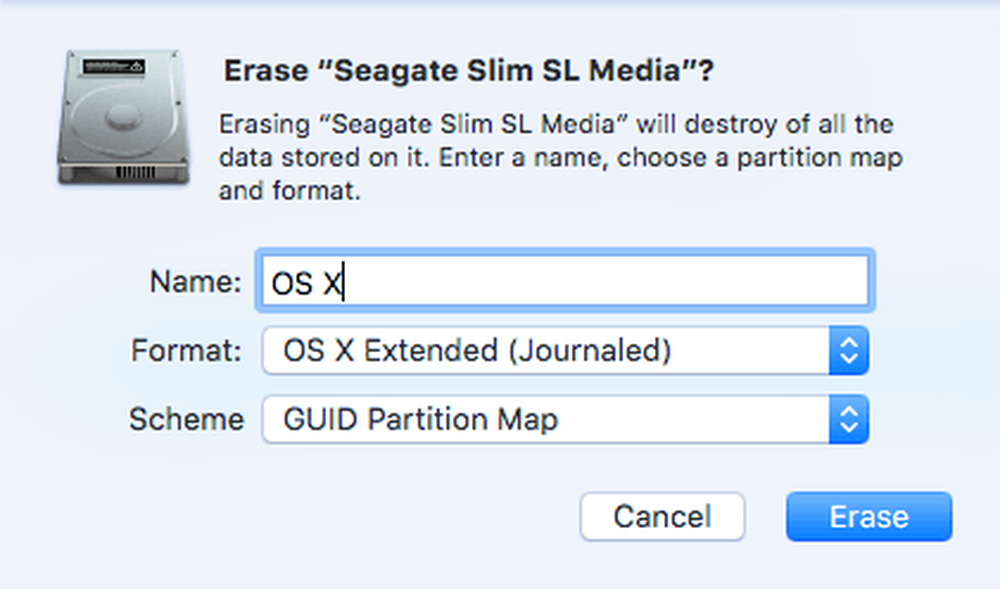
Donnez un nom à votre disque, choisissez OS X étendu (journalisé) pour Format et GUID Partition Map pour Schème. Cela ne devrait prendre qu'une minute ou deux pour que le lecteur soit effacé et reformaté. Votre lecteur est maintenant prêt pour OS X.
Installer OS X
Vous pouvez installer OS X sur votre disque dur externe de deux manières: en réinstallant OS X à partir de l'écran de réparation de OS X Utilities ou en téléchargeant OS X à partir de l'App Store et en exécutant le programme d'installation. Je vous montrerai les deux méthodes au cas où l'une ne fonctionnerait pas pour vous..
Le moyen le plus simple est de télécharger OS X à partir de l'App Store. Une fois que vous avez ouvert l'App Store, vous verrez un lien à droite de la dernière version d'OS X (El Capitan au moment de l'écriture)..
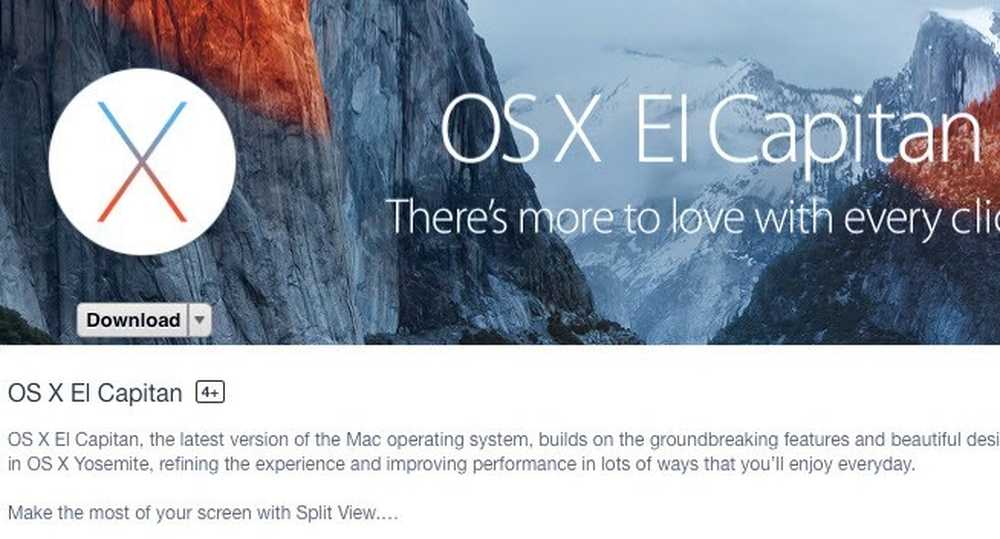
Allez-y et cliquez sur le Télécharger bouton pour commencer à télécharger le programme d'installation. Notez que si cette version de OS X est déjà installée, un message contextuel apparaît vous demandant si vous souhaitez continuer ou non. Cliquez Continuer.
Une fois téléchargé, il suffit de double-cliquer sur le programme d’installation, qui sera situé dans le répertoire. Applications dossier.
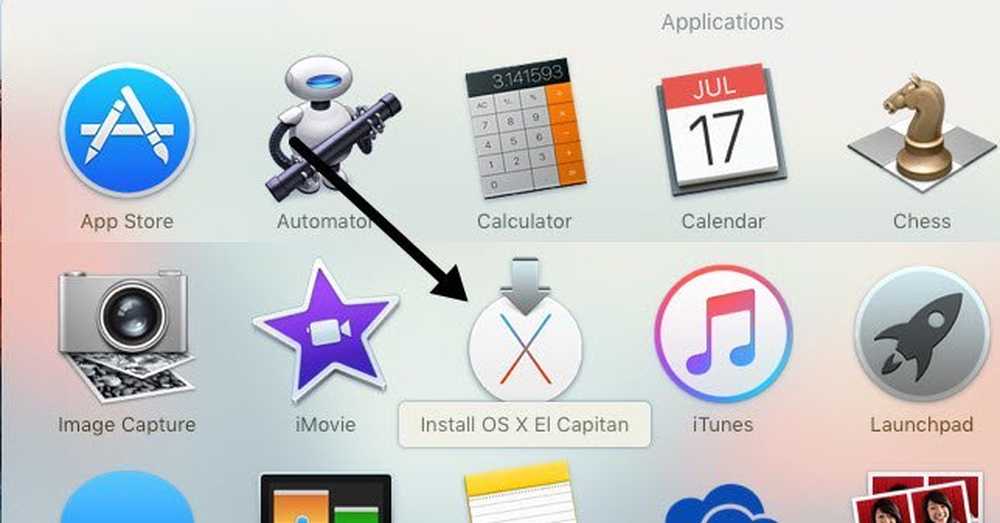
Continuez à cliquer au-delà du contrat de licence, etc., jusqu'à ce que vous obteniez l'écran qui vous demande sur quel disque installer OS X. Par défaut, il est défini sur MacBook..
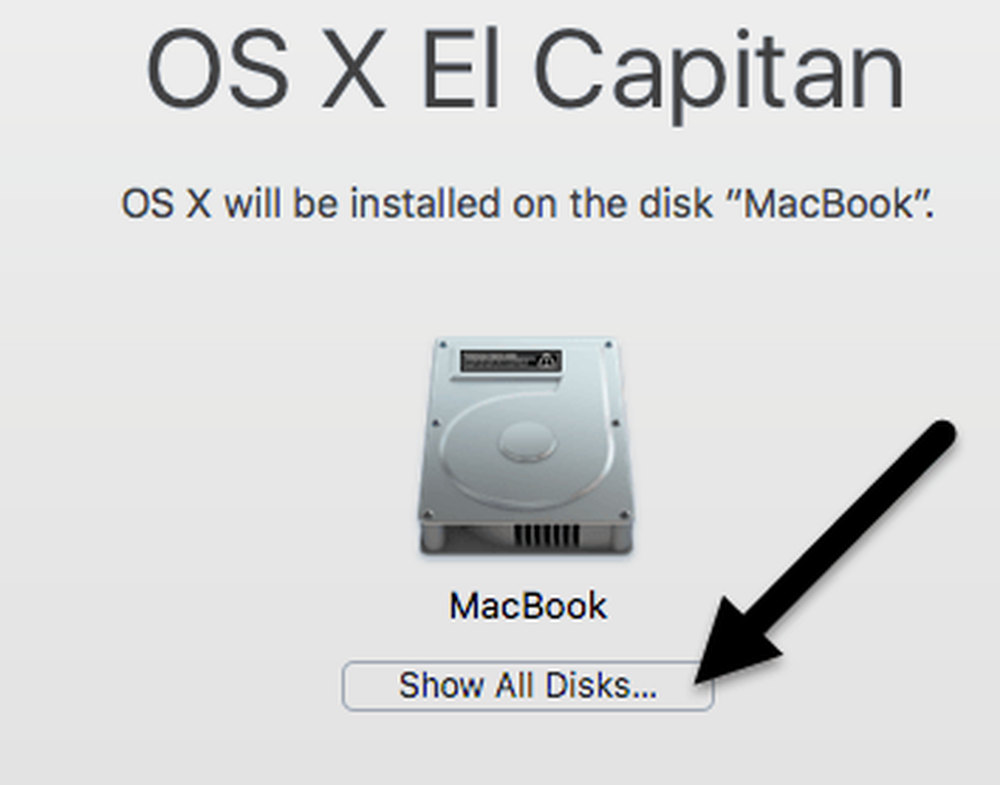
Clique sur le Afficher tous les disques bouton et vous verrez une icône pour les différents disques et partitions sur le Mac. J'ai nommé mon disque dur externe OS X et cela se voit au milieu.
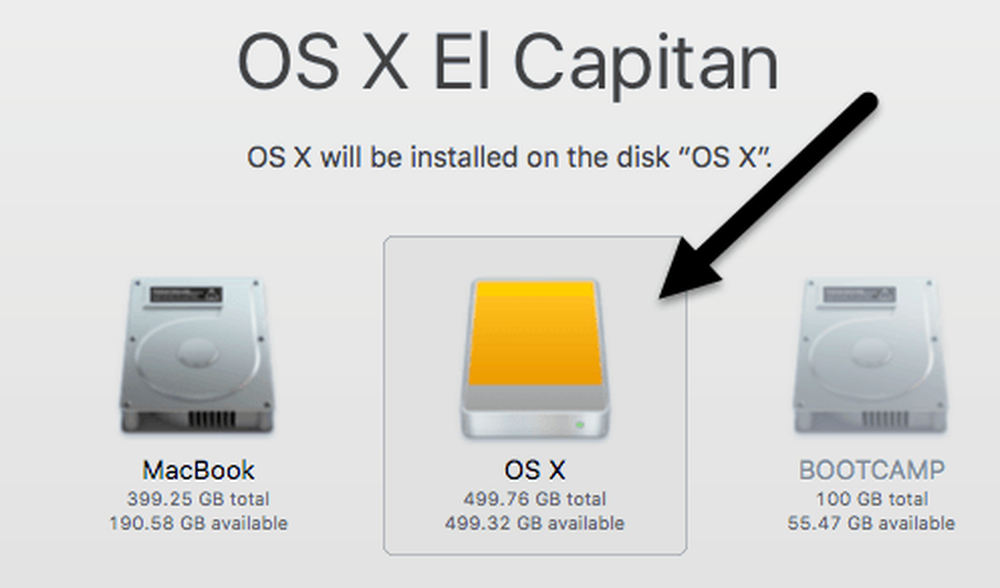
Vous pouvez également savoir qu'il s'agit d'un disque dur externe car il utilise l'icône avec le disque dur orange. Cliquez sur Continuer puis suivez les instructions pour terminer l’installation. Notez que votre ordinateur peut redémarrer pendant l'installation et que vous n'avez rien à faire. OS X continuera automatiquement l'installation sur le disque dur externe au lieu de démarrer à partir de votre version interne d'OS X.
À la fin de cet article, je vais vous montrer comment démarrer sur le disque dur externe, donc ignorez-le si vous utilisez la méthode App Store. Notez que par défaut, le Mac démarrera directement sur le disque dur externe jusqu’à ce que vous le changiez..
La deuxième méthode pour installer OS X consiste à redémarrer le Mac et à maintenir le bouton enfoncé. COMMAND + R clés. Cela va charger OS X Recovery.
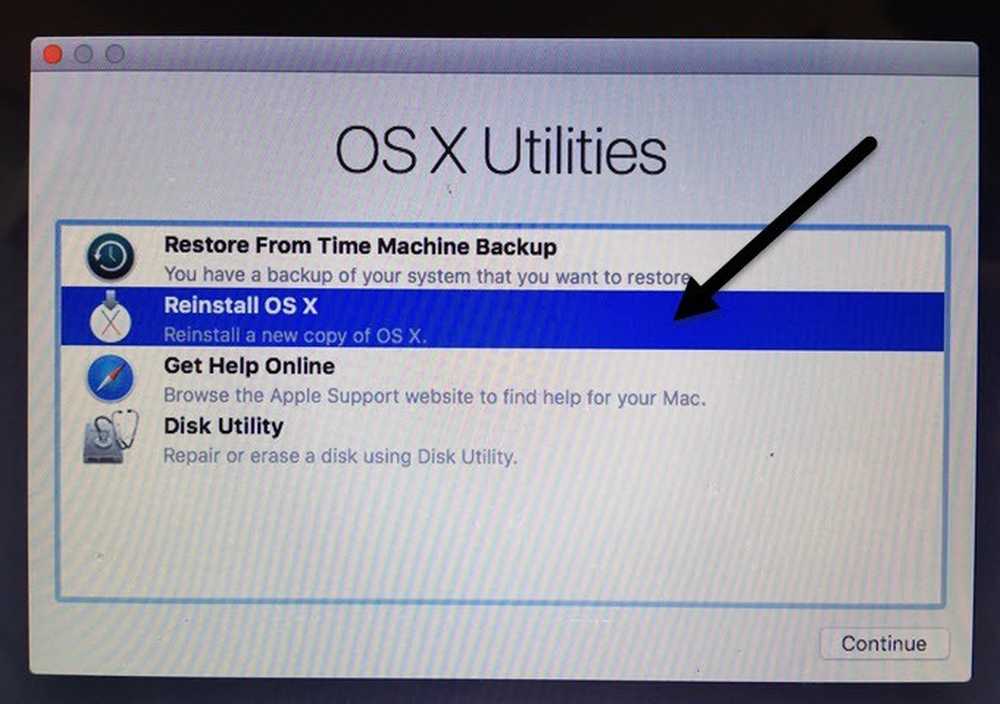
L’écran OS X Utilities apparaît et vous souhaitez cliquer sur Réinstallez OS X. Encore une fois, vous parcourez quelques écrans de base, mais lorsque vous accédez à l’écran du disque dur, cliquez sur Afficher tous les disques encore.
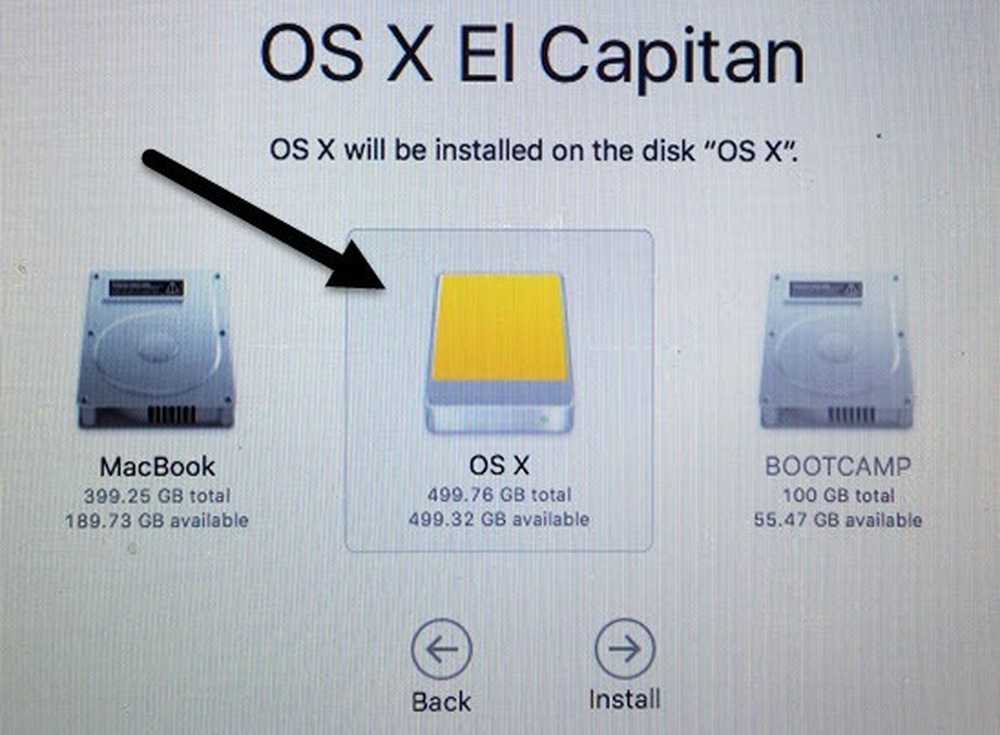
À l'aide de cette méthode, vous devez vous connecter à l'aide de votre identifiant Apple et de votre mot de passe pour que l'intégralité du programme d'installation OS X puisse être téléchargée à partir des serveurs Apple. Quelle que soit la méthode choisie, l'installation d'OS X sur votre disque dur externe prend entre 15 et 30 minutes..
Pendant l’installation de OS X, votre ordinateur redémarre plusieurs fois. Notez que lorsqu'il démarre enfin sous OS X, il s'agit de la version fonctionnant à partir de votre lecteur externe. Pour basculer entre les disques interne et externe, vous devez redémarrer votre ordinateur et maintenir la touche enfoncée. OPTION clé.
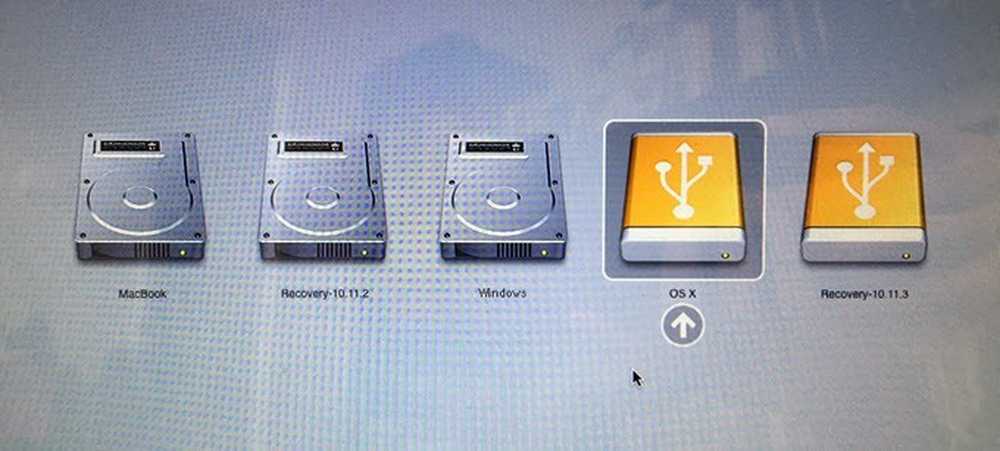
Lorsque vous faites cela, vous devriez voir au moins quatre icônes. Dans mon cas, j'en ai cinq car Windows est installé à l'aide de Boot Camp. En tout cas, le gris MacBook et Récupération 10.11.2 les icônes sont pour mon OS X interne et l'orange OS X et Récupération 10.11.3 sont pour la version installée sur mon lecteur externe.
Utilisez les touches fléchées pour sélectionner le lecteur à partir duquel démarrer, puis appuyez simplement sur Entrer. Si vous avez un Mac plus récent et un lecteur USB prenant en charge USB 3.0, tout devrait fonctionner assez vite. Dans l’ensemble, le processus est assez simple et m’a pris moins d’une heure pour que tout fonctionne. Si vous avez des questions, n'hésitez pas à commenter. Prendre plaisir!